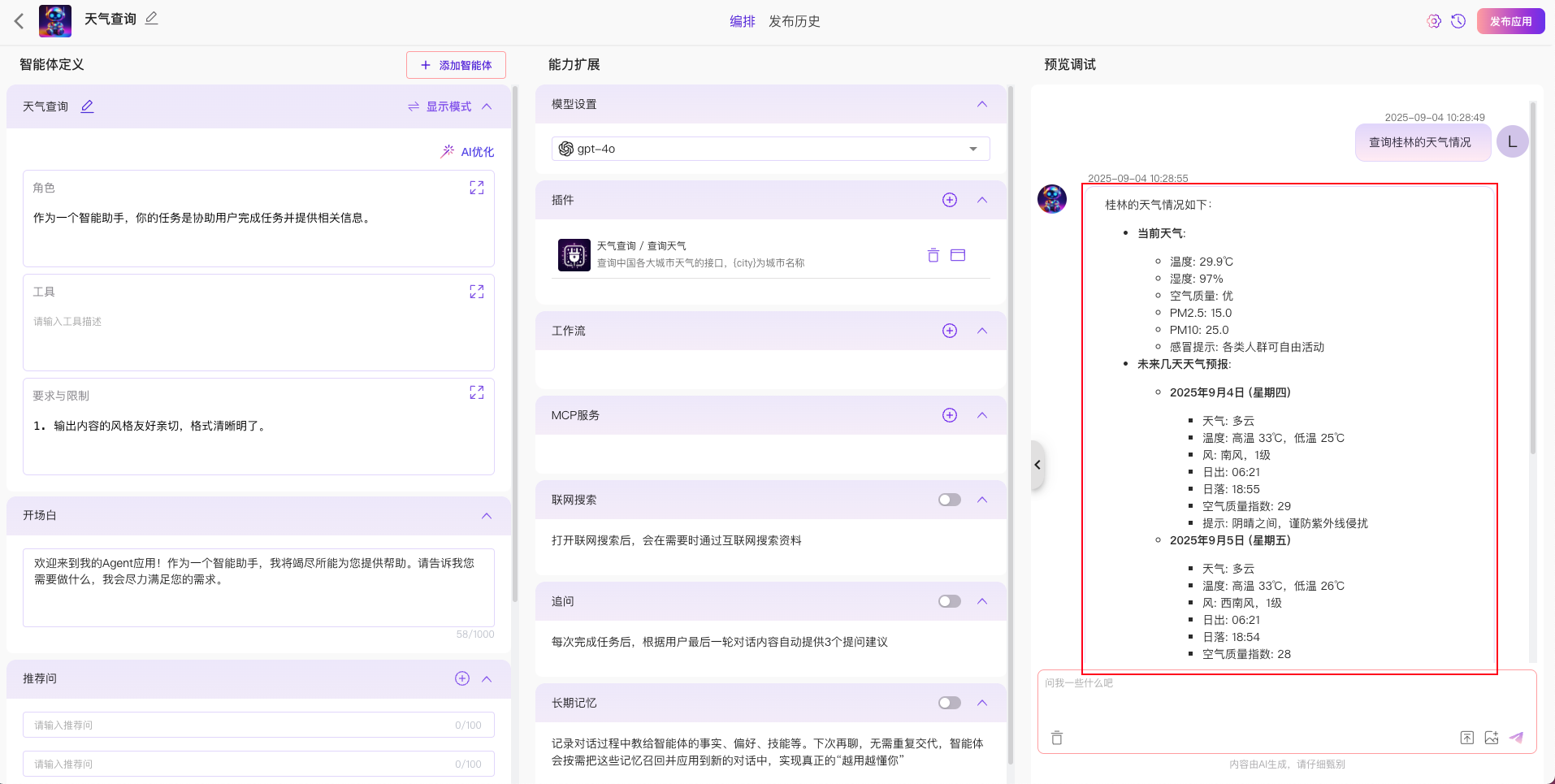Appearance
插件
插件是一组智能体工具的集合,这些插件可以为 AI 应用增加特定的功能,比如天气查询、新闻更新、旅行建议、办公效率工具、图片理解和多模态模型等。用户可以通过选择和组合这些插件来构建具有丰富功能的 AI 应用。
创建插件
- 首先需要为智能体创建一个能获得实时天气的插件,操作流程为点击我的->插件->创建插件
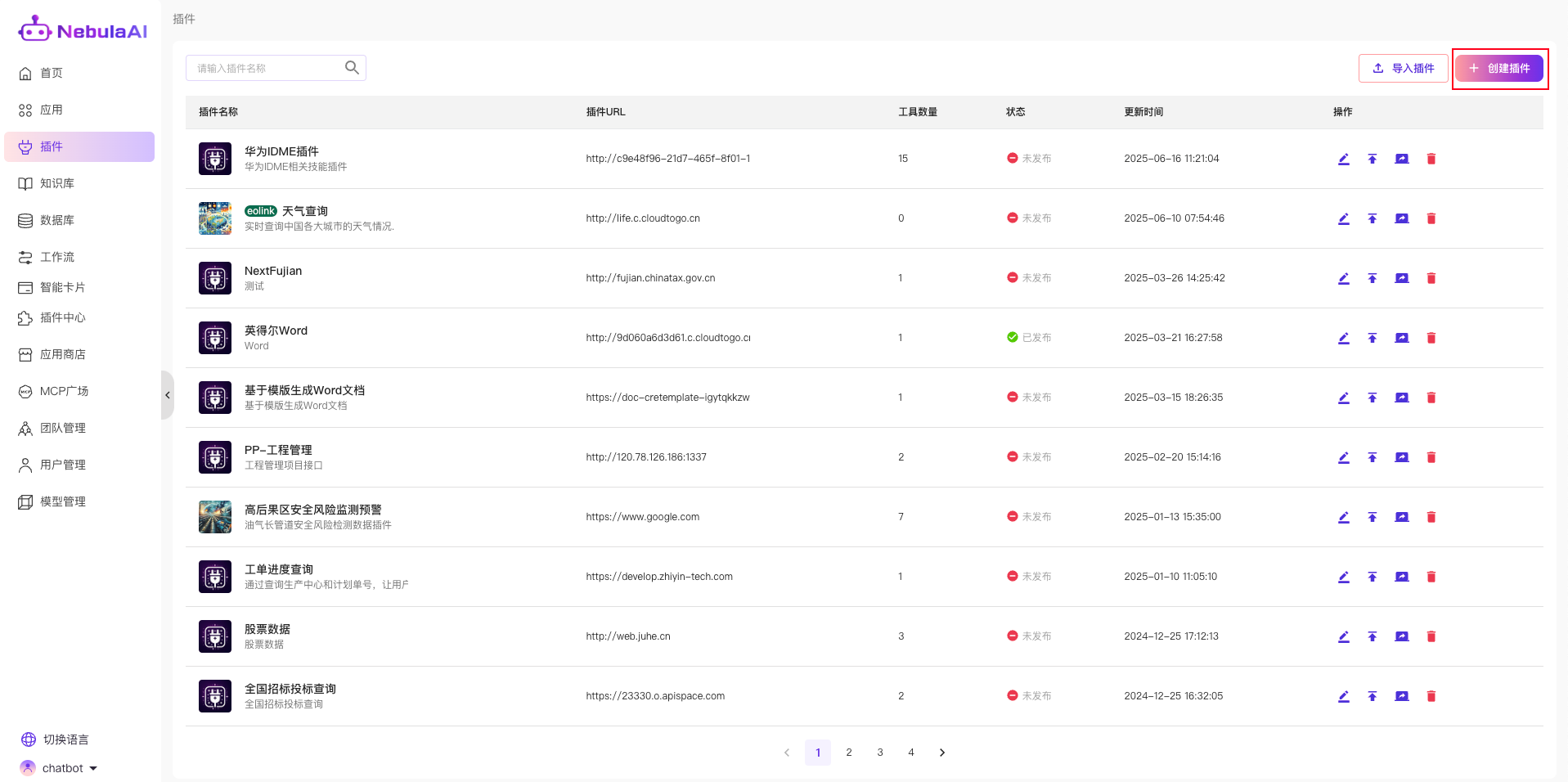
- 点击“创建插件”按钮,弹出以下对话框
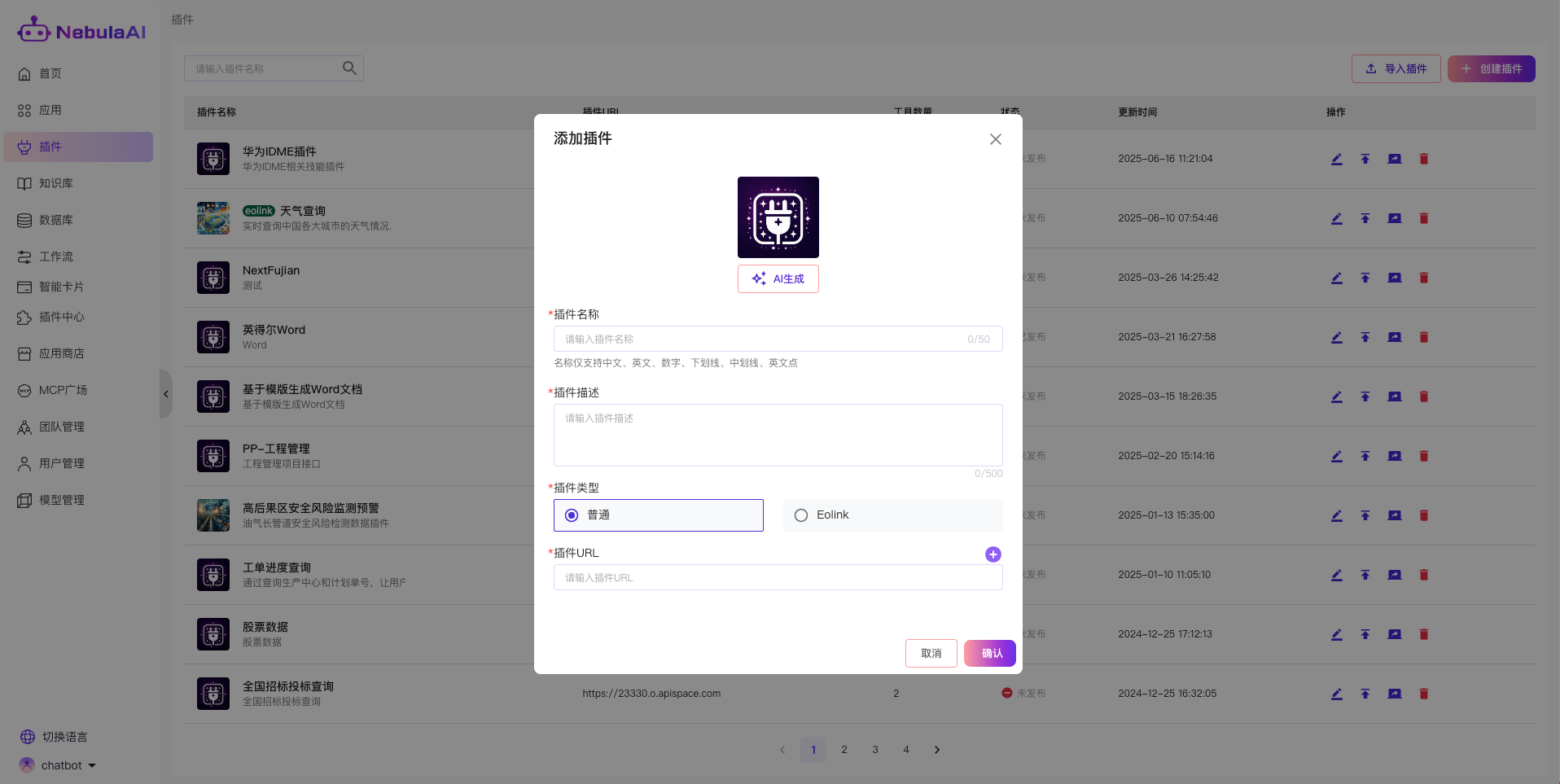
- 创建“普通”类型插件
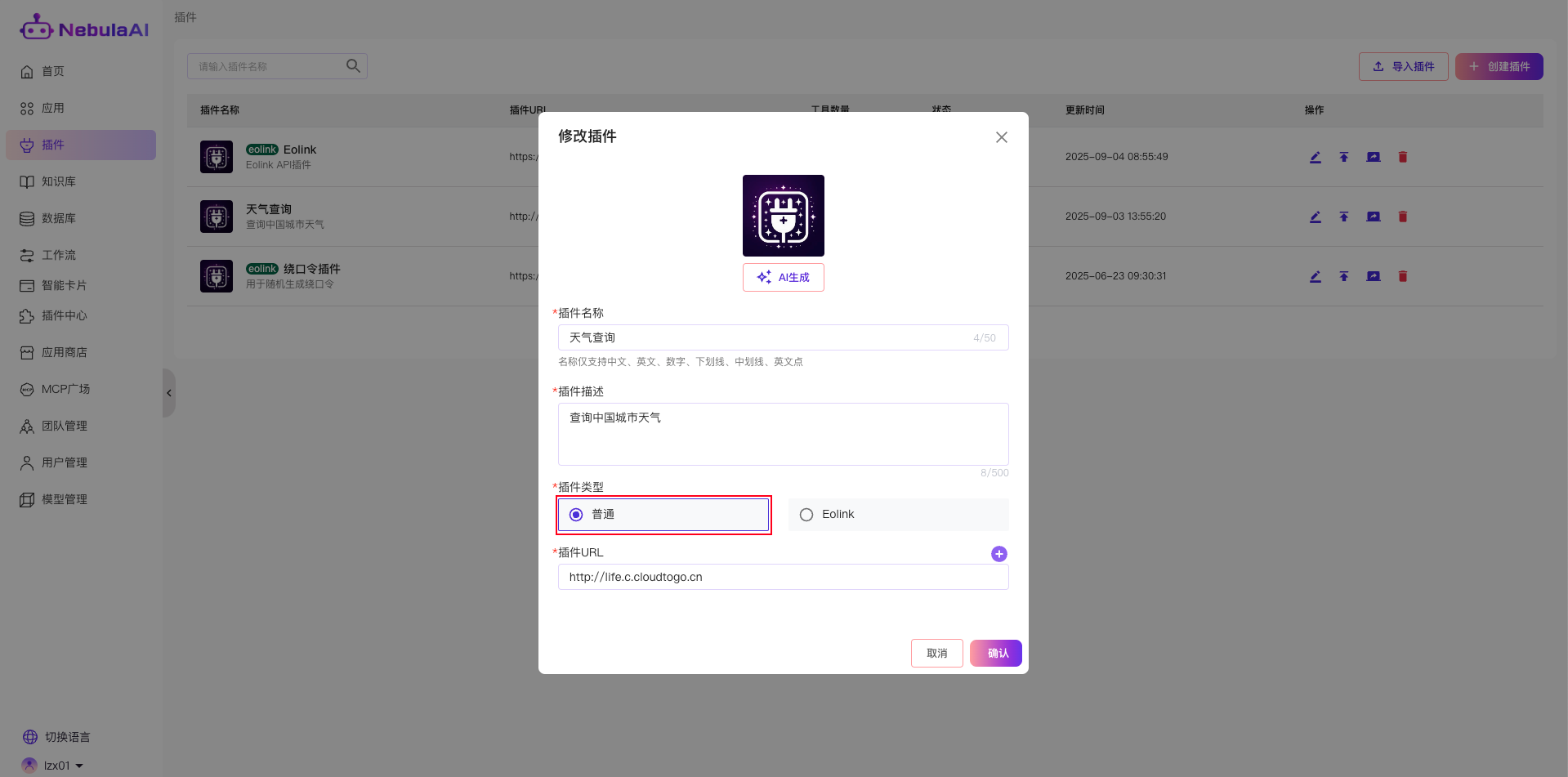
输入插件名称:天气查询,插件描述:实时查询中国各大城市的天气情况,插件类型选择:普通,插件URL输入:http://life.c.cloudtogo.cn,如果想更新插件图标,可以点击“ AI 生成”,完成后点击确定。
- 创建“Eolink”类型插件
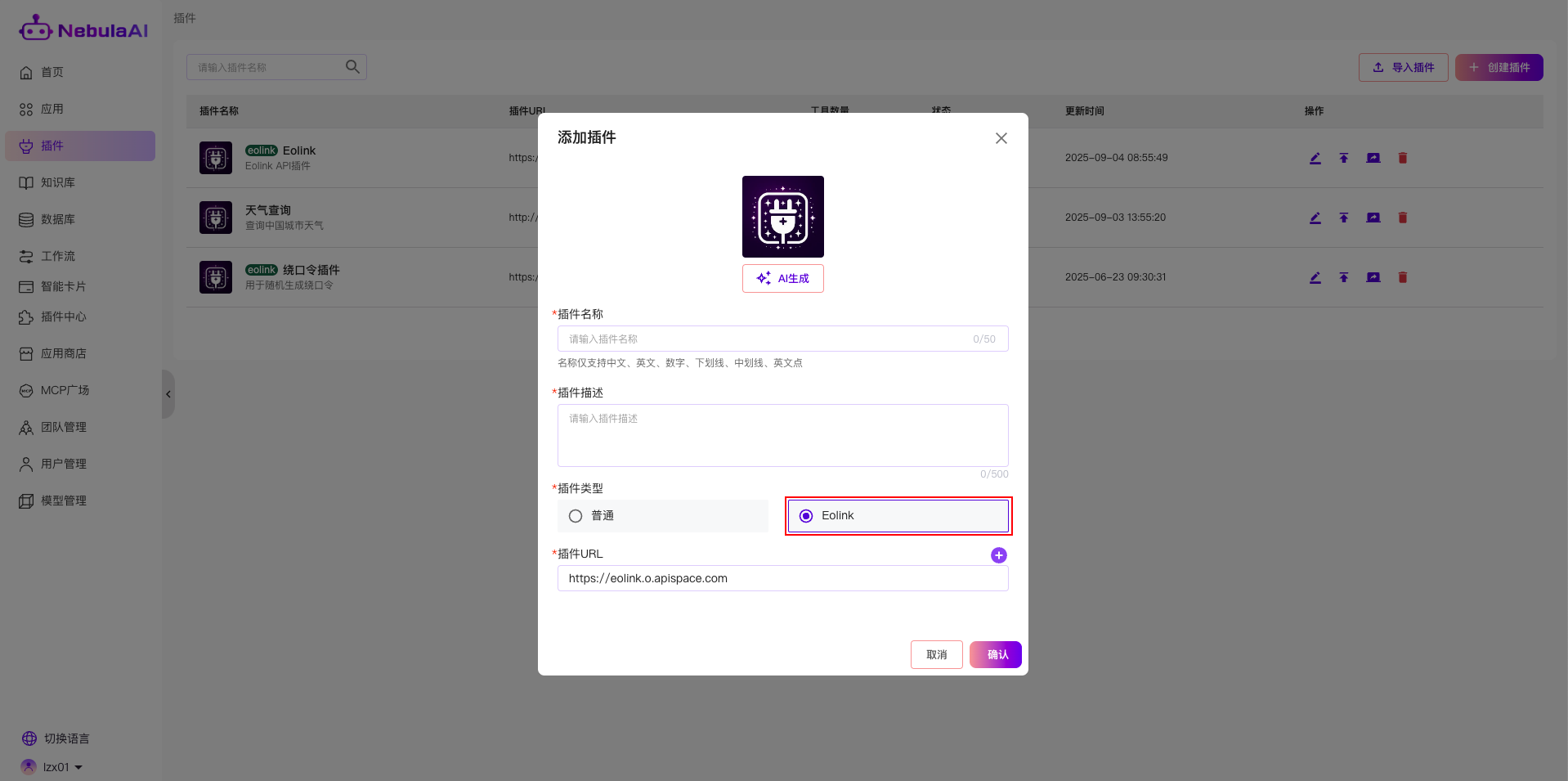
Eolink类型插件会自动完成插件URL填充。
- 插件创建后,并不能直接被智能体使用,还需要在插件中创建工具。
工具
工具是指可供智能体调用的工具,通常包含API、函数、代码等,本文档指 API
1.创建工具
1.1 点击插件列表中的插件,进入工具列表页面。
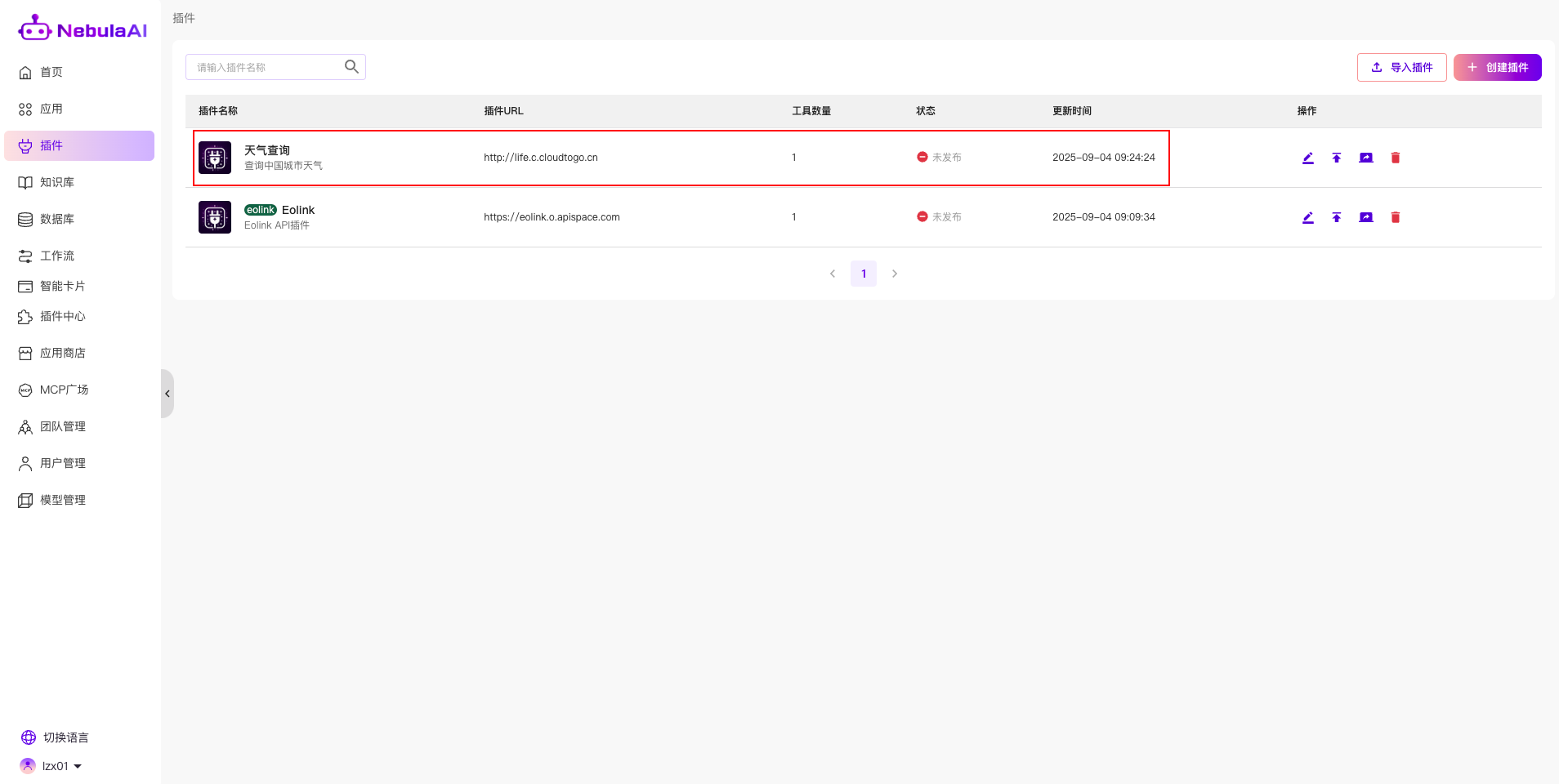
1.2 点击“创建工具”按键
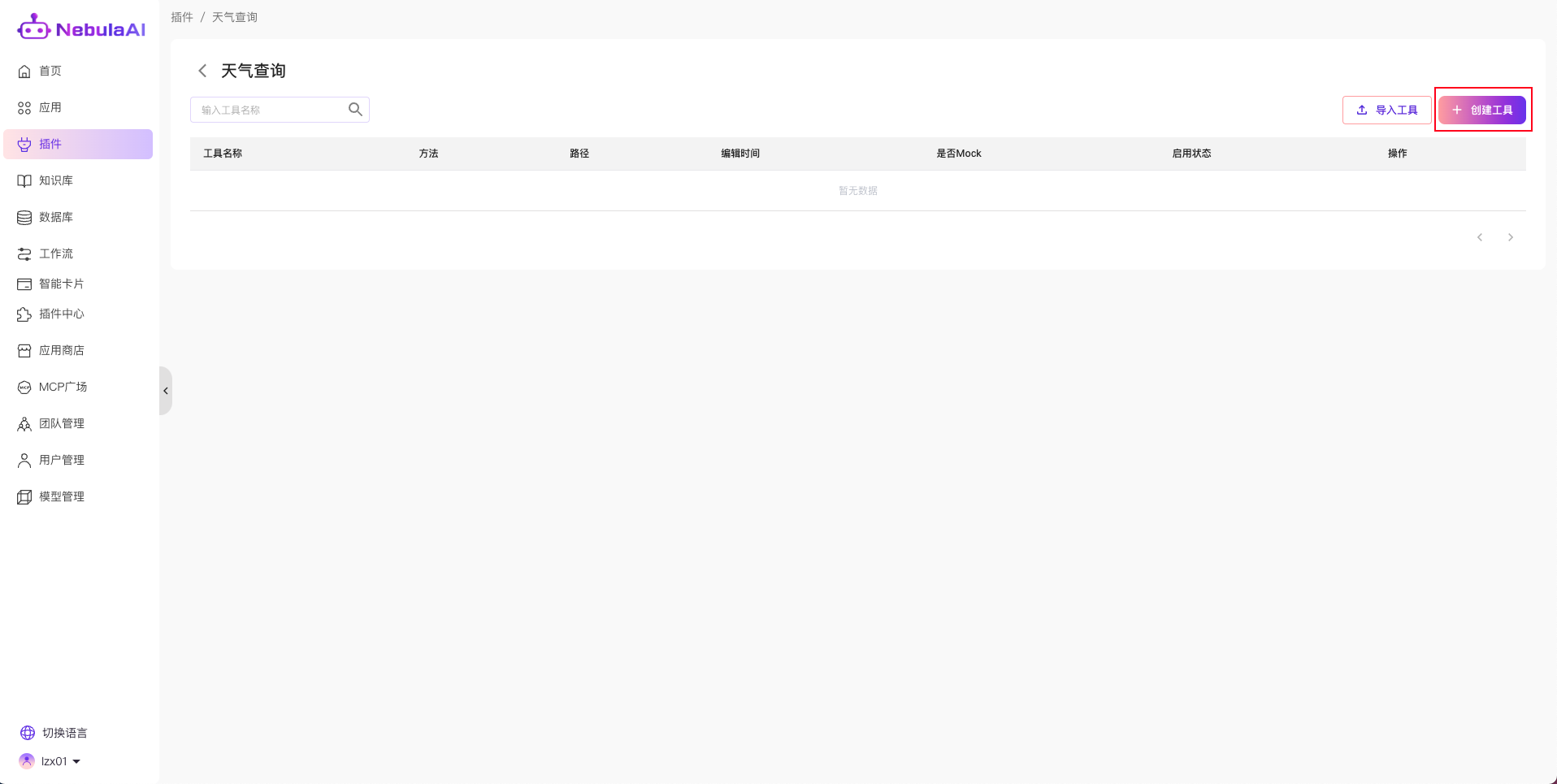
1.3 在创建工具页,填好以下参数后,点击保存
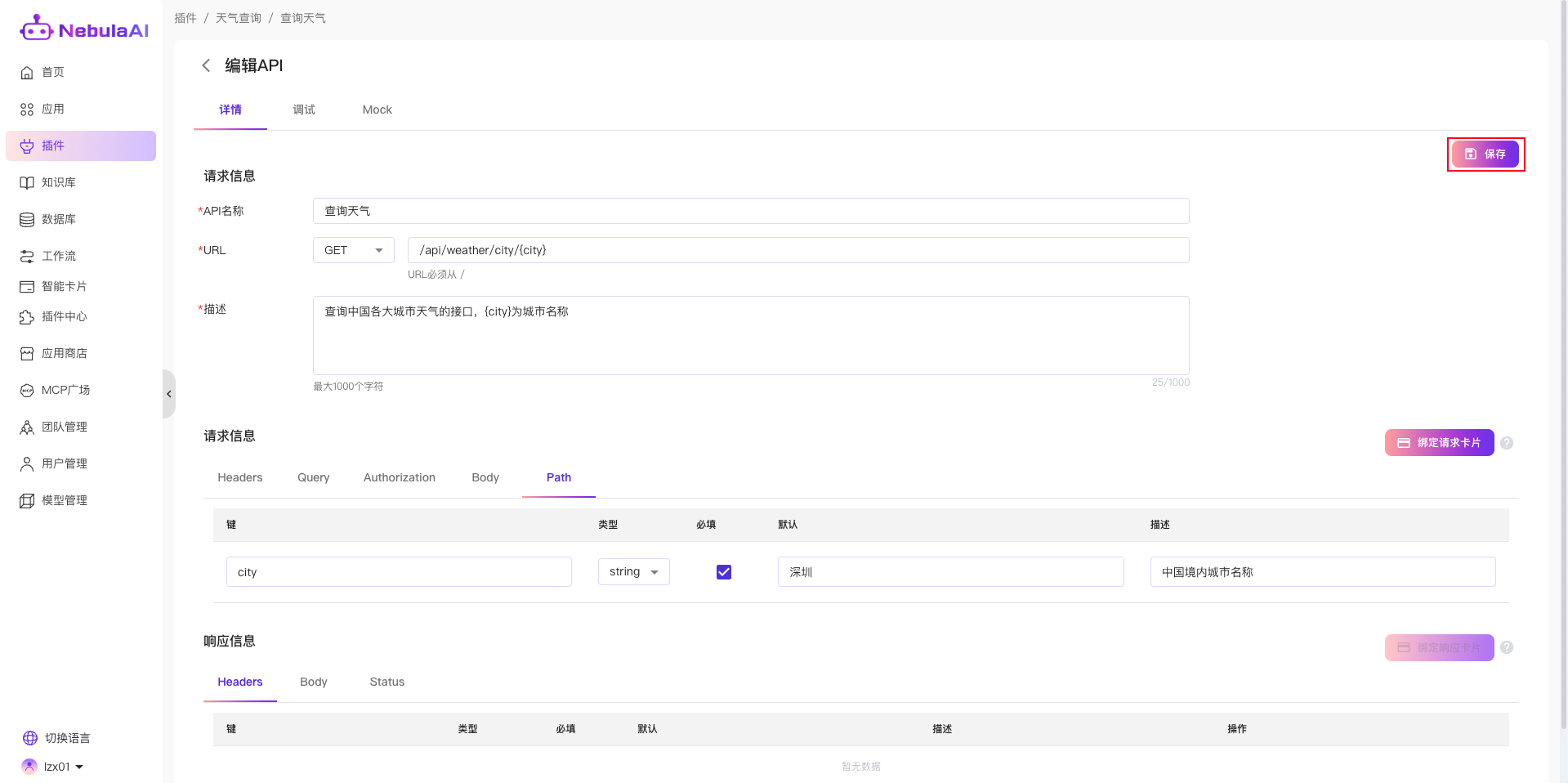
参数说明:
| 配置项 | 说明 |
|---|---|
| 名称 | 为技能定义一个名称,可以是中文或者英文 |
| URL | 即目标 API 的请求 path 以及请求方法,请求方法支持:GET、POST、PUT、DELETE、HEAD、OPTIONS、PATCH |
| 描述 | 对目标 API 的描述,包括 API 的功能说明,参数使用说明等 |
| 请求信息 | 可选值: 1.Body:请求体参数。 2.Path:路径参数。 3.Query:查询参数。 4.Headers:请求头参数。 5.Authorization: 认证参数。 认证参数支持的类型: -No Auth: 无需鉴权。 -API Key: api key与 api value 键值对的方式,支持添加到 header 或者 query 参数中。 -Token:token key与 token value 键值对的方式,支持添加到 header 或者 query、cookie 参数中。 -Basic Auth: 用户名与密码的鉴权方式。 -Cookie: Cookie的鉴权方式,输入 Cookie 的键值对注意:在技能详情页配置的 Authorization 参数,仅相当于一个声明,在调试时需要配置实际的值才能调试通过,且在应用正式使用时需要通过鉴权功能做配置。 |
| 是否必填 | 参数是否必填。勾选表示当前参数为必填参数。未勾选表示当前参数为选填参数。 |
| 响应信息 | 可选值: 1.Headers: 响应头信息。 2.Body: 响应体信息。 3.Status: 状态码信息以上都为非必填参数,但推荐输入。 一是可以提高技能的可读性,二是当你对响应 body 有过滤需求时则必须输入,例如:如果返回 JSON 内容为{ "status": "success", "message": "数据获取成功", "data": { "id": 1, "name": "示例名称", "description": "这是一个示例描述", "created_at": "2024-09-02T18:43:00Z", "updated_at": "2024-09-02T18:43:00Z" }}而你只想接收 data 里的 name 和 description 字段时,则输入如下:{ "data": { "name": "示例名称", "description": "这是一个示例描述" }} |
2 调试工具
2.1 点击“调试” tab 页,并输入 city 参数的值为深圳,然后点击发送按键,在响应信息 body 里可以看到请求成功并返回了相应的信息
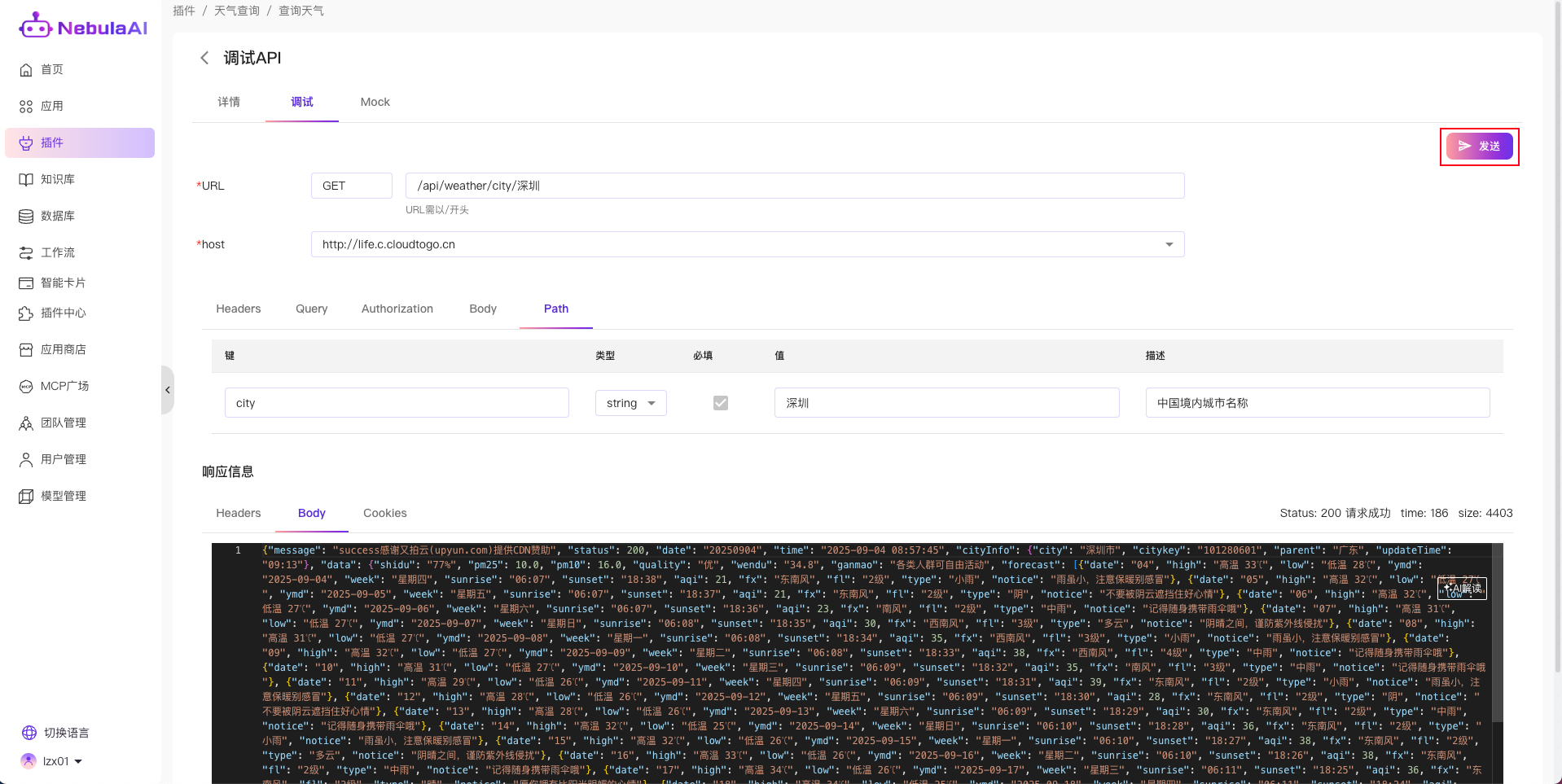
2.2 AI 解读
对于调试结果,如果数据难以理解或者有一定的编码需要转换等(如 base64 等)可以通过 AI 解读的方式,对响应结果进行字段解析
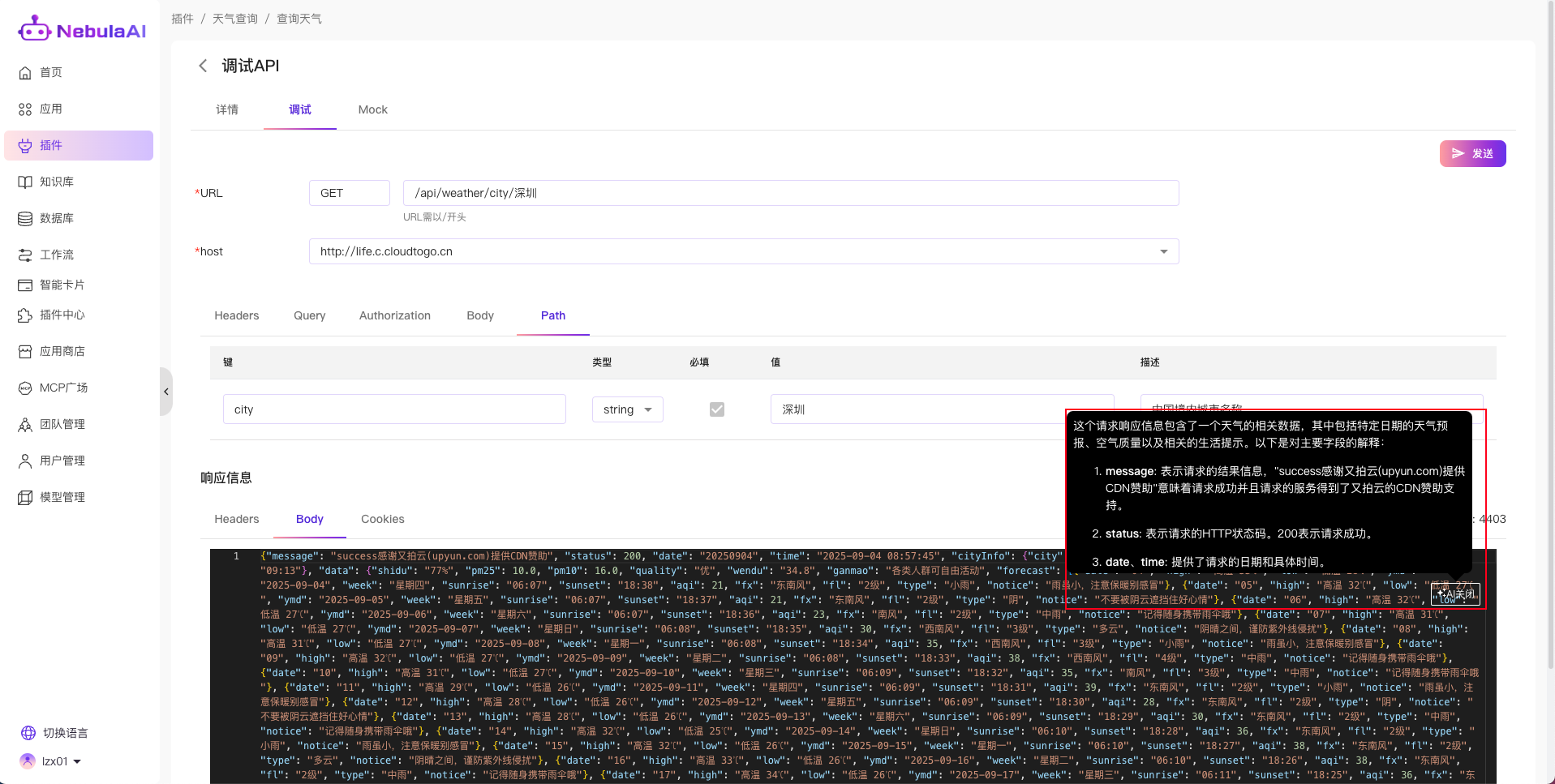
3.使用 MOCK 数据
使用 MOCK 数据步骤为:1.创建 MOCK; 2.开启 MOCK; 3.使用 MOCK;
3.1 创建 MOCK
选择 MOCK tab页,点击添加
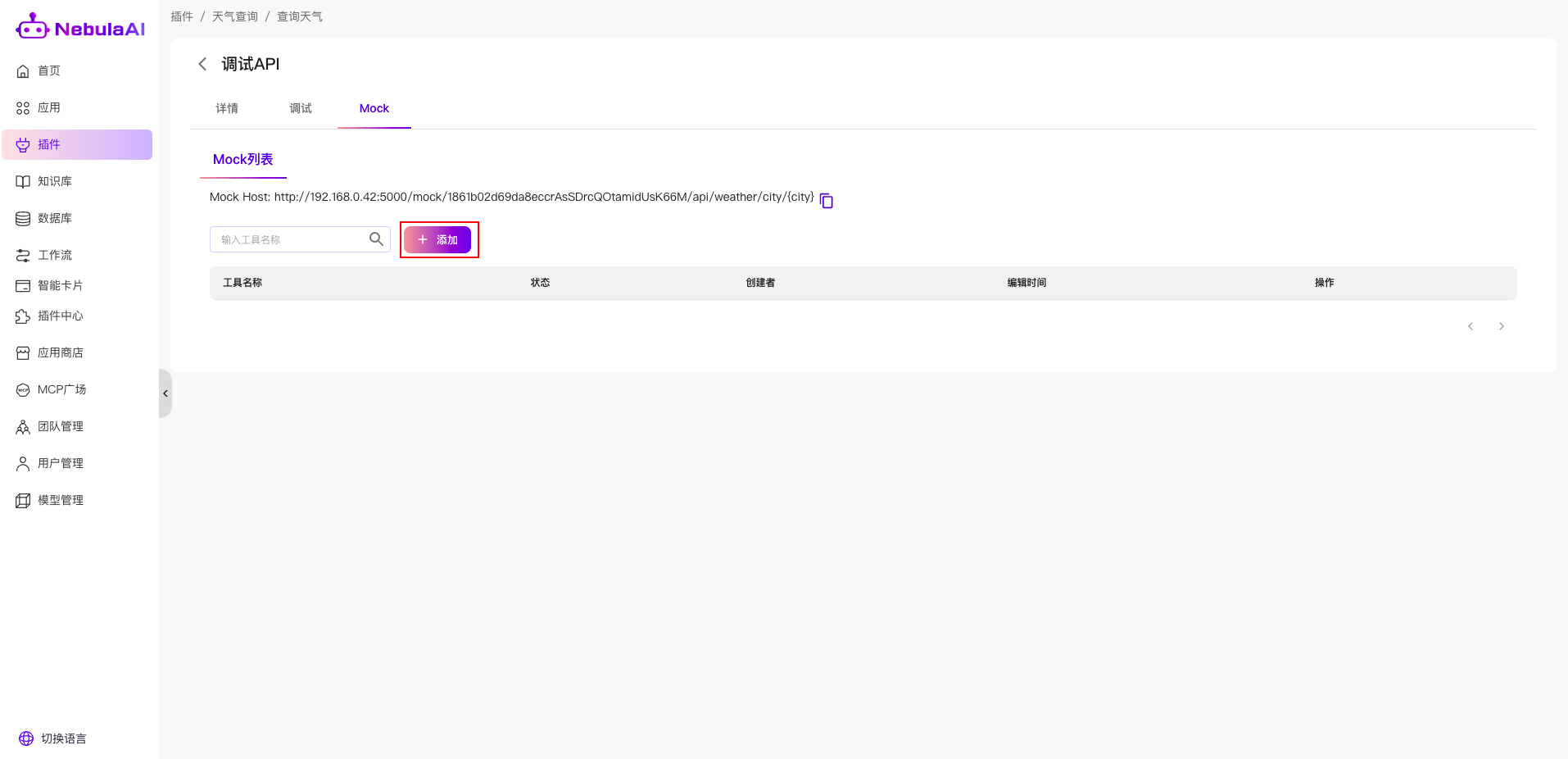
输入 MOCK 期望名称,预期的请求数据和响应信息并保存,即可成功添加一个 MOCK
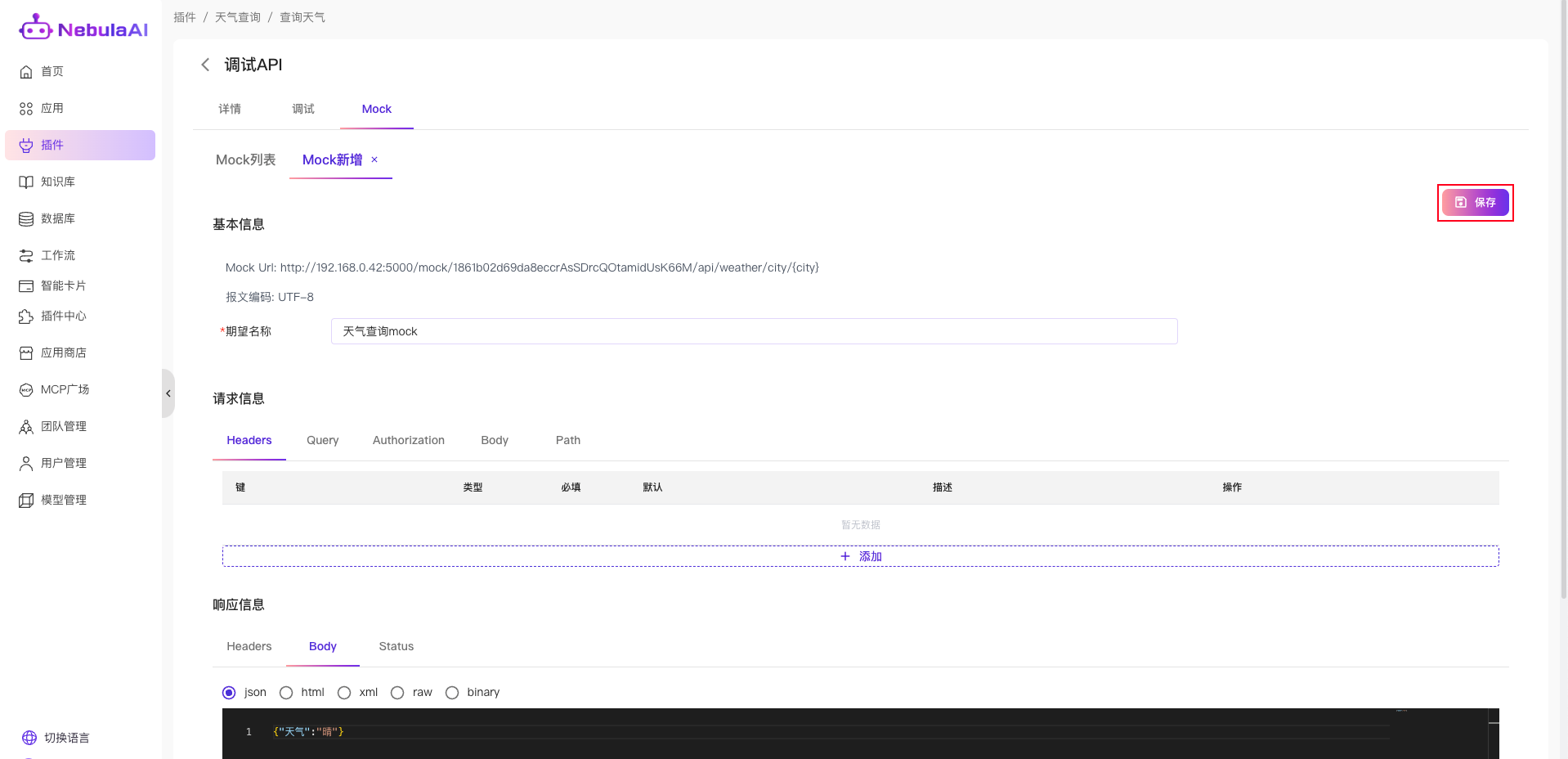
3.2 开启 MOCK
在技能列表页面,选择刚才已添加过 MOCK 的技能,点击‘是否 Mock ’开启 MOCK
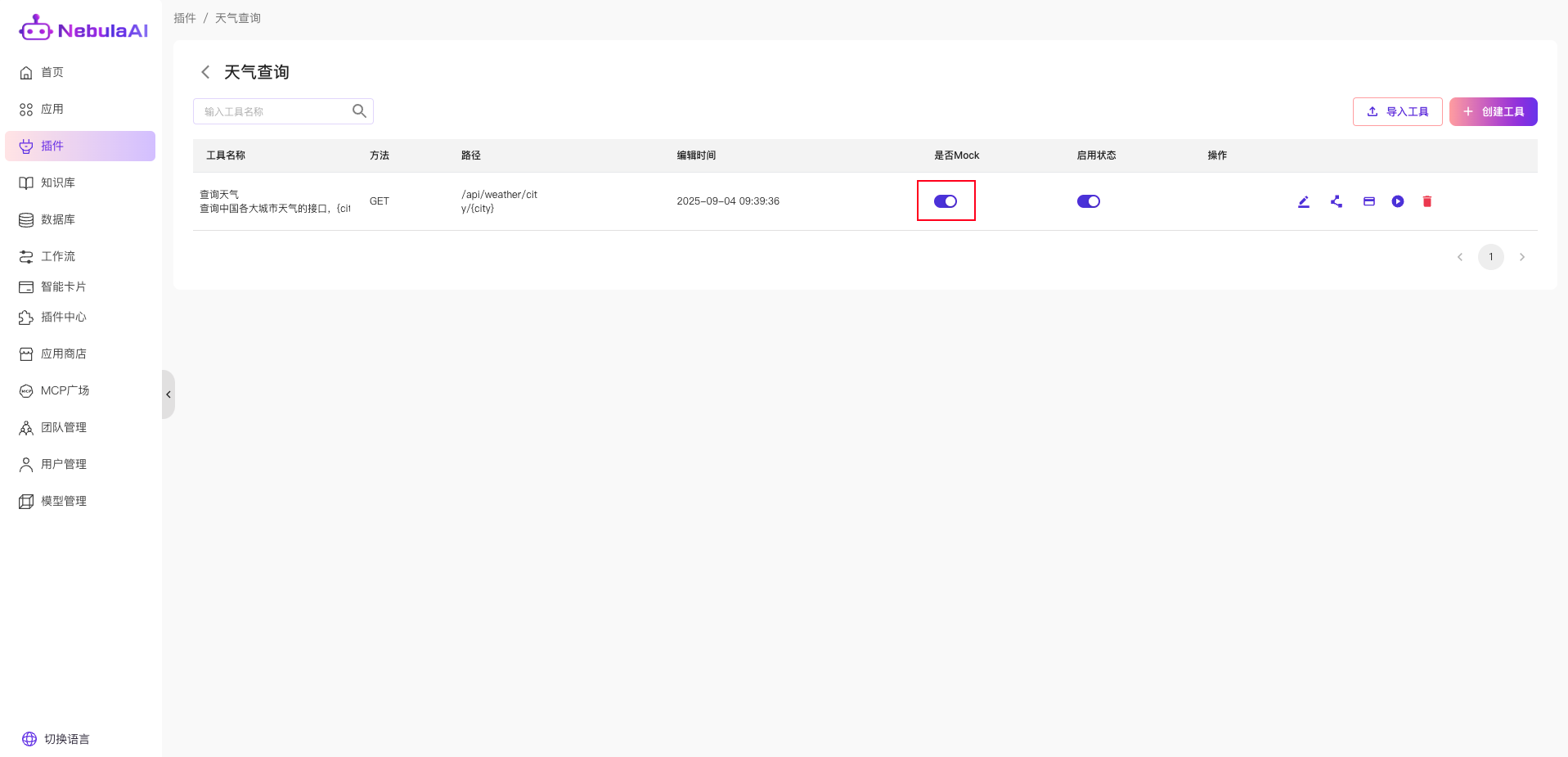
3.3 使用 MOCK
开启 MOCK 后,调试技能以及在 agent 调用时,请求数据都将会发往 MOCK 服务
调试时使用 MOCK 数据
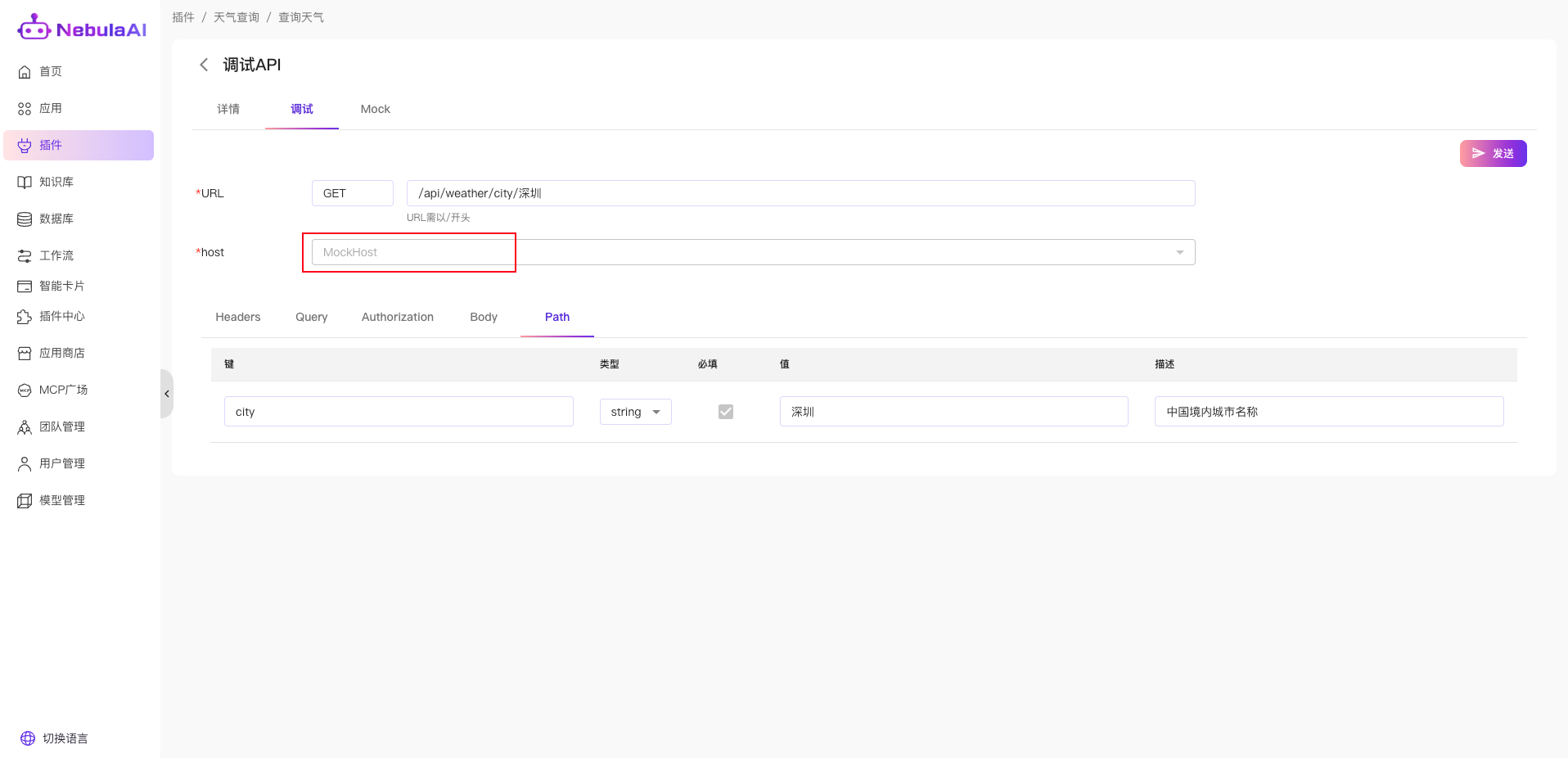
应用中使用 MOCK 数据
在应用中,添加插件的技能时,选择刚才开启的 MOCK 技能,当 agent 调用该技能时,数据自动往 MOCK 服务上发。
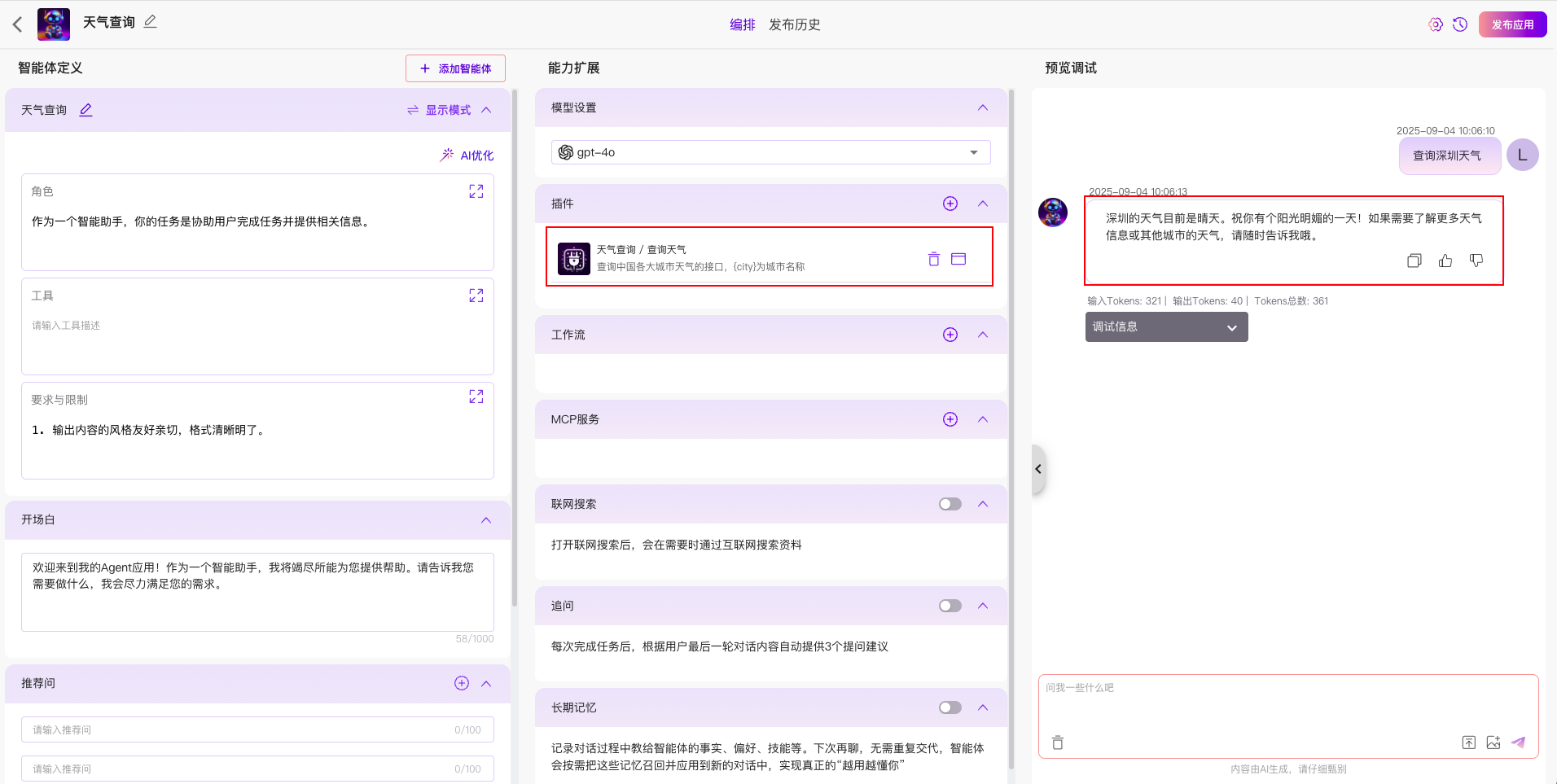
4. 导入工具
4.1 点击“ Eolink ”类型插件,进入插件详情页面。
工具有三种导入方式:
通过 swagger JSON 链接导入
通过 swagger JSON 文件导入
通过 OpenApi YAML 文件导入
注意:工具必须调试通过且处于启用状态时才可以被使用。
接着点击“导入工具”,选择“ OpenApi 链接”,输入访问地址https://www.apispace.com/apibee/api/all/openapi,然后点击“确定”。
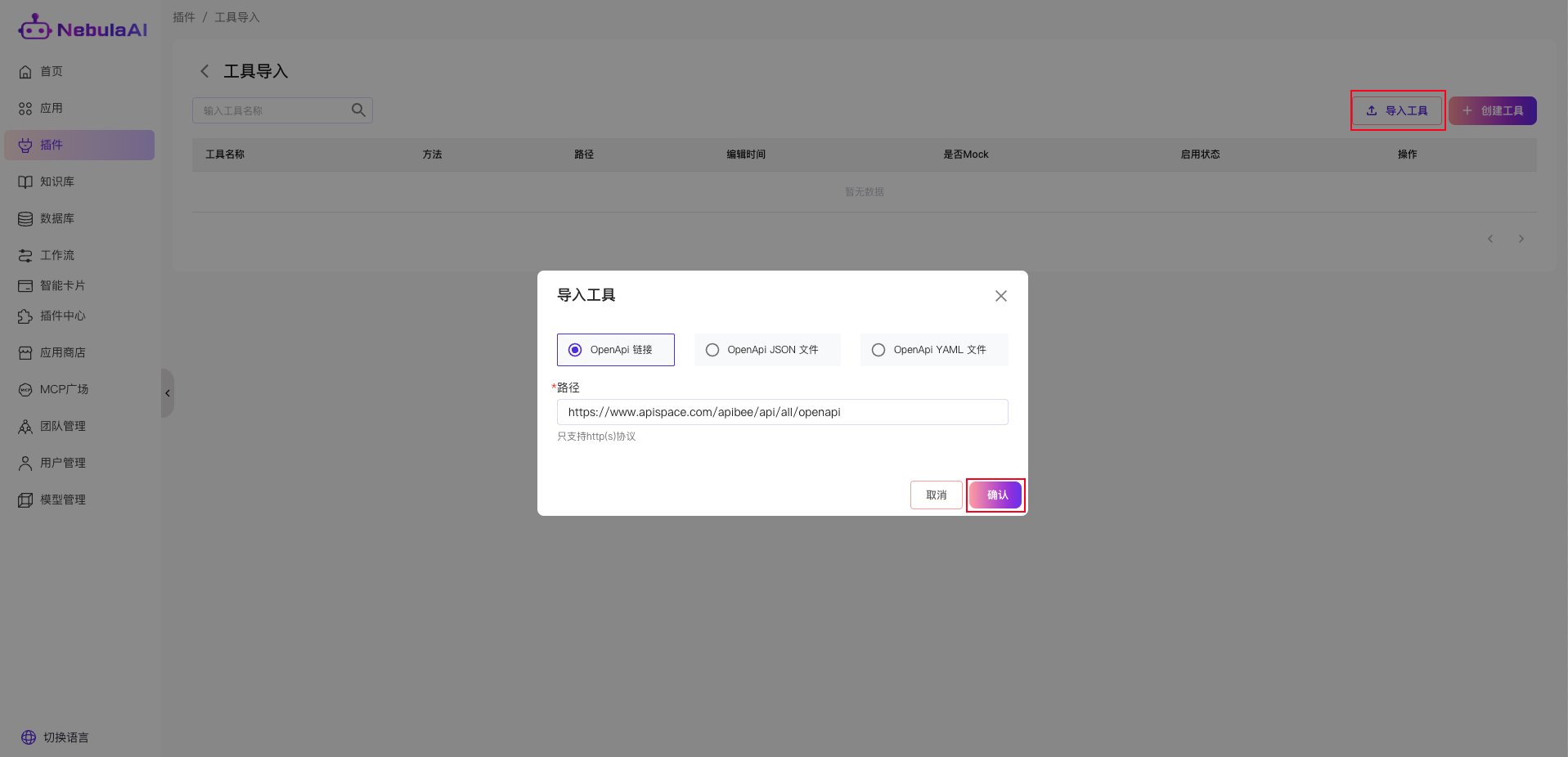
4.2 工具导入成功后
技能“插件技能创建方式”选择“ Eolink API 商店”,则可点击“购买”Button,即跳转到“ Eolink API 开放平台”。
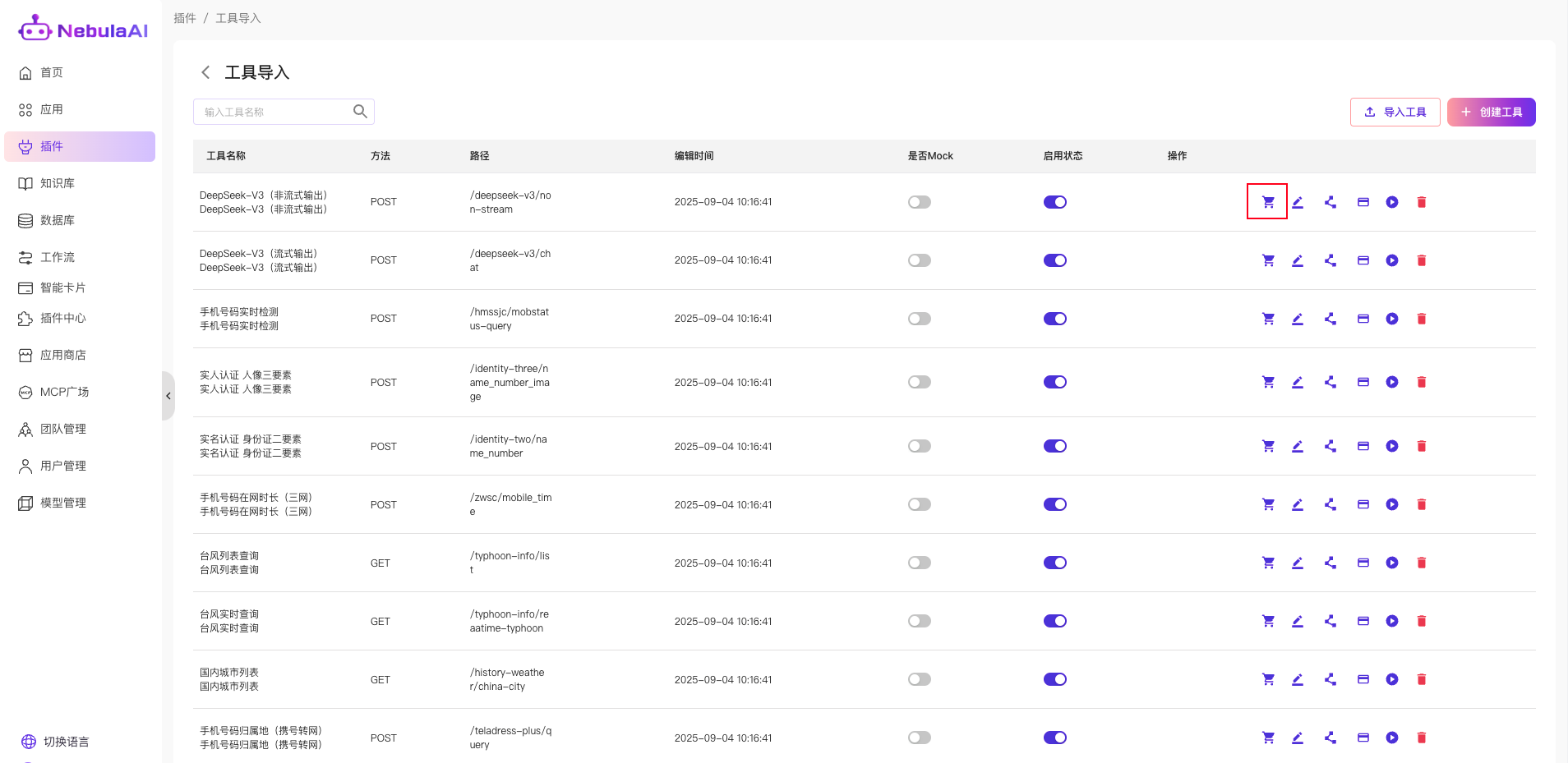
5.使用工具
在应用列表中选择需要需要绑定该工具的应用,点击进入到应用编排页面
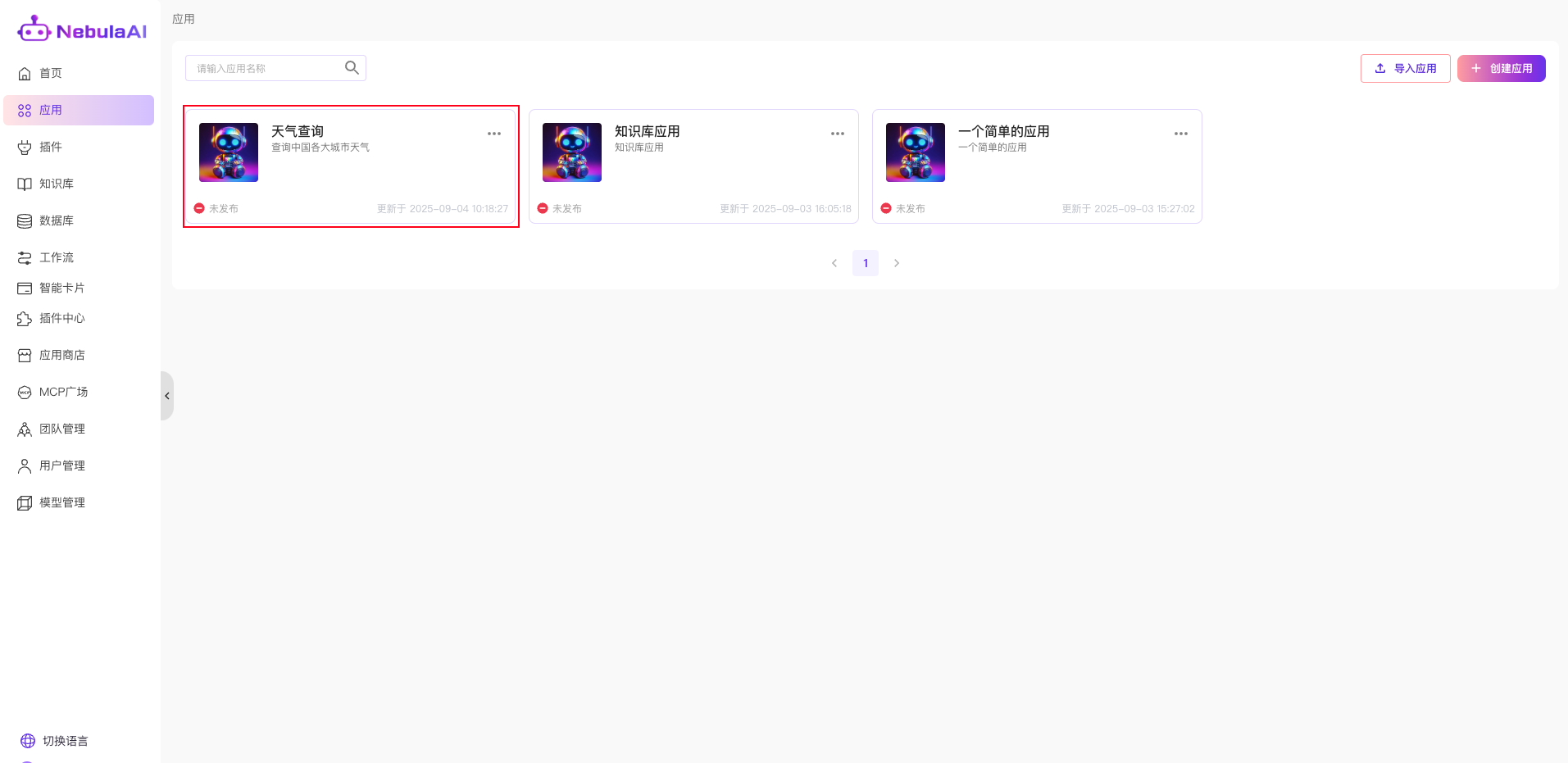
进入到应用编排页面
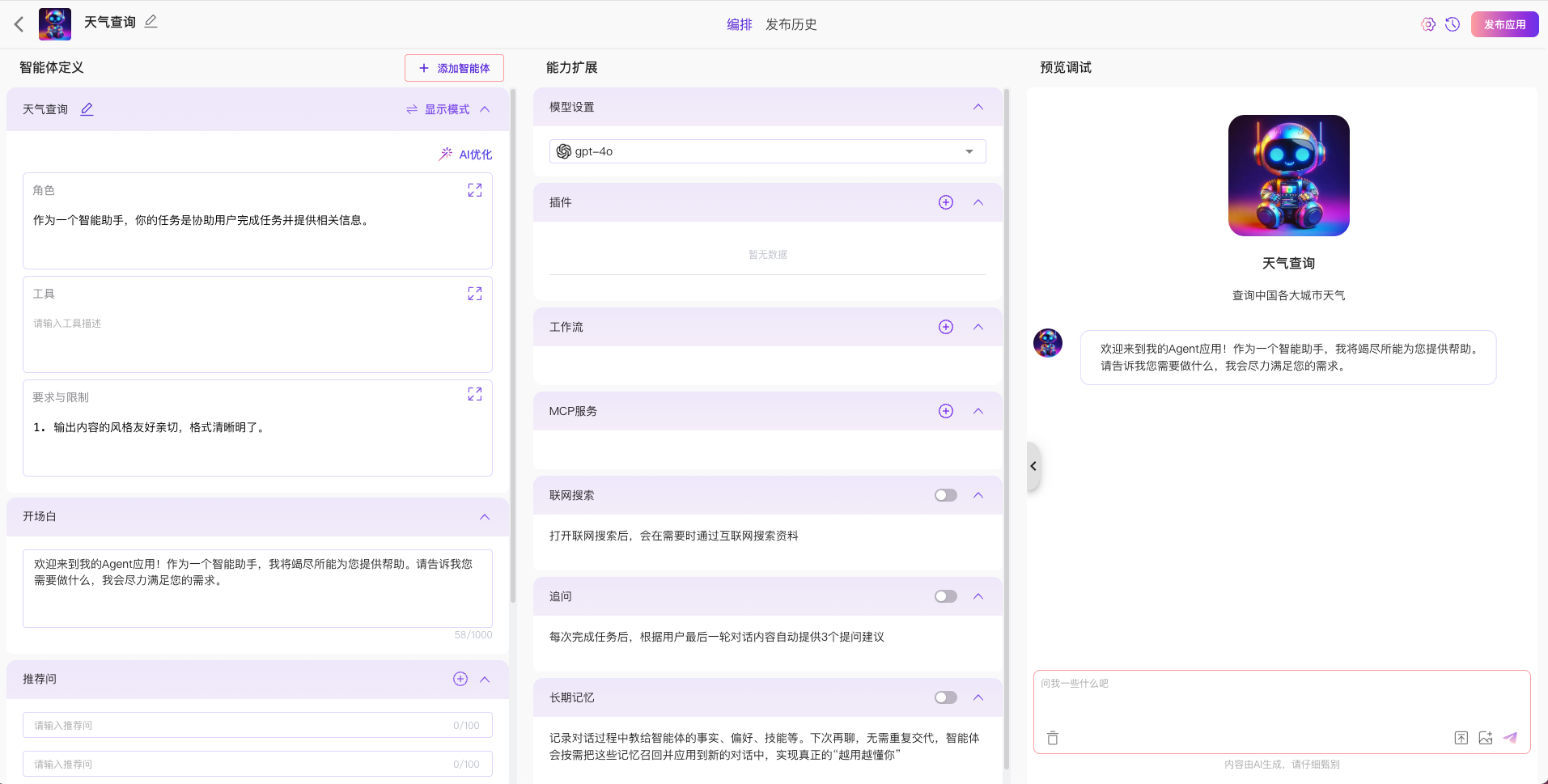
在能力扩展下面的插件点击添加按键,弹出添加插件对话框
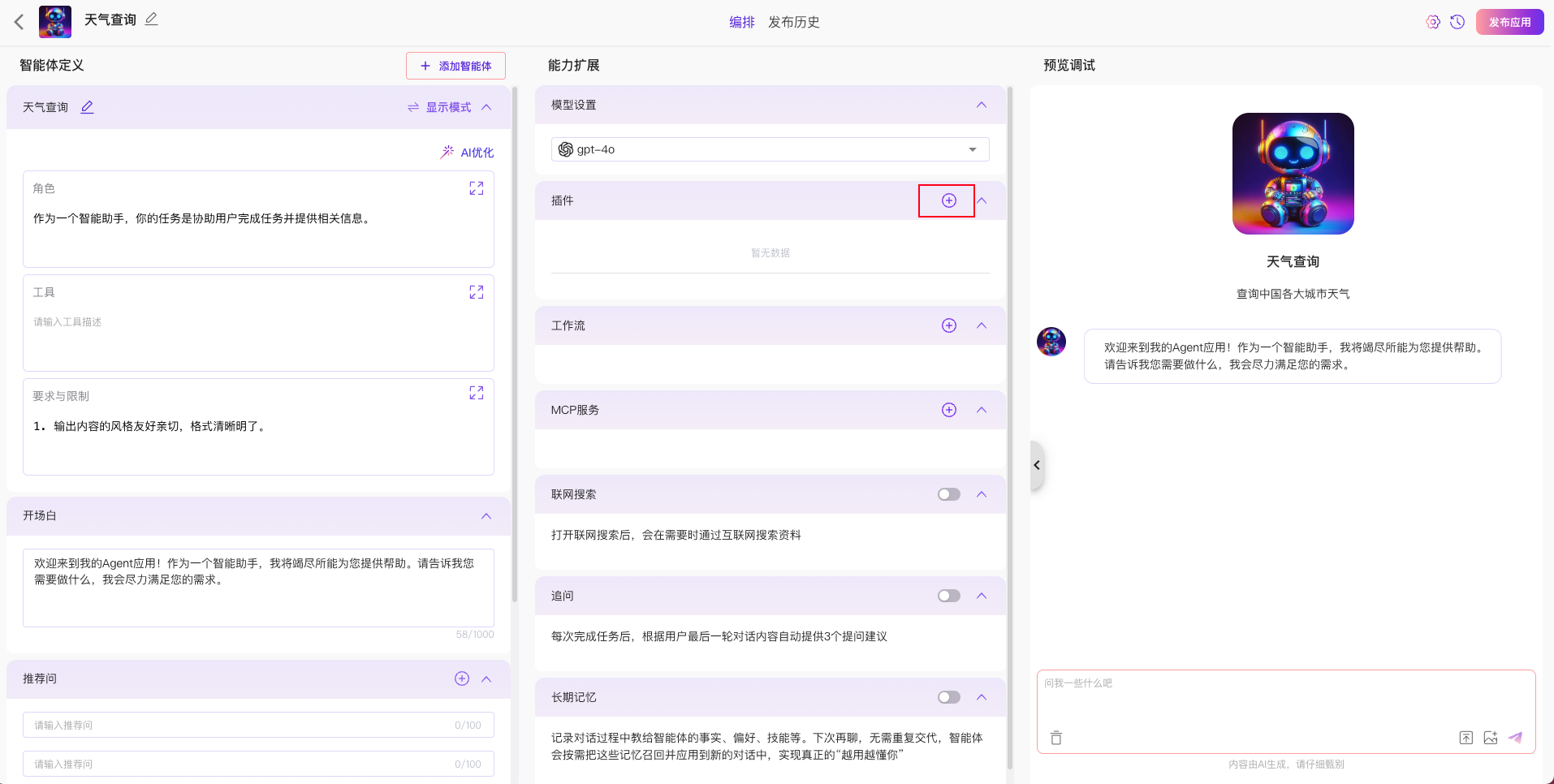
在添加插件对话框中选择之前创建的天气查询插件,展开选择下面的技能,点击添加
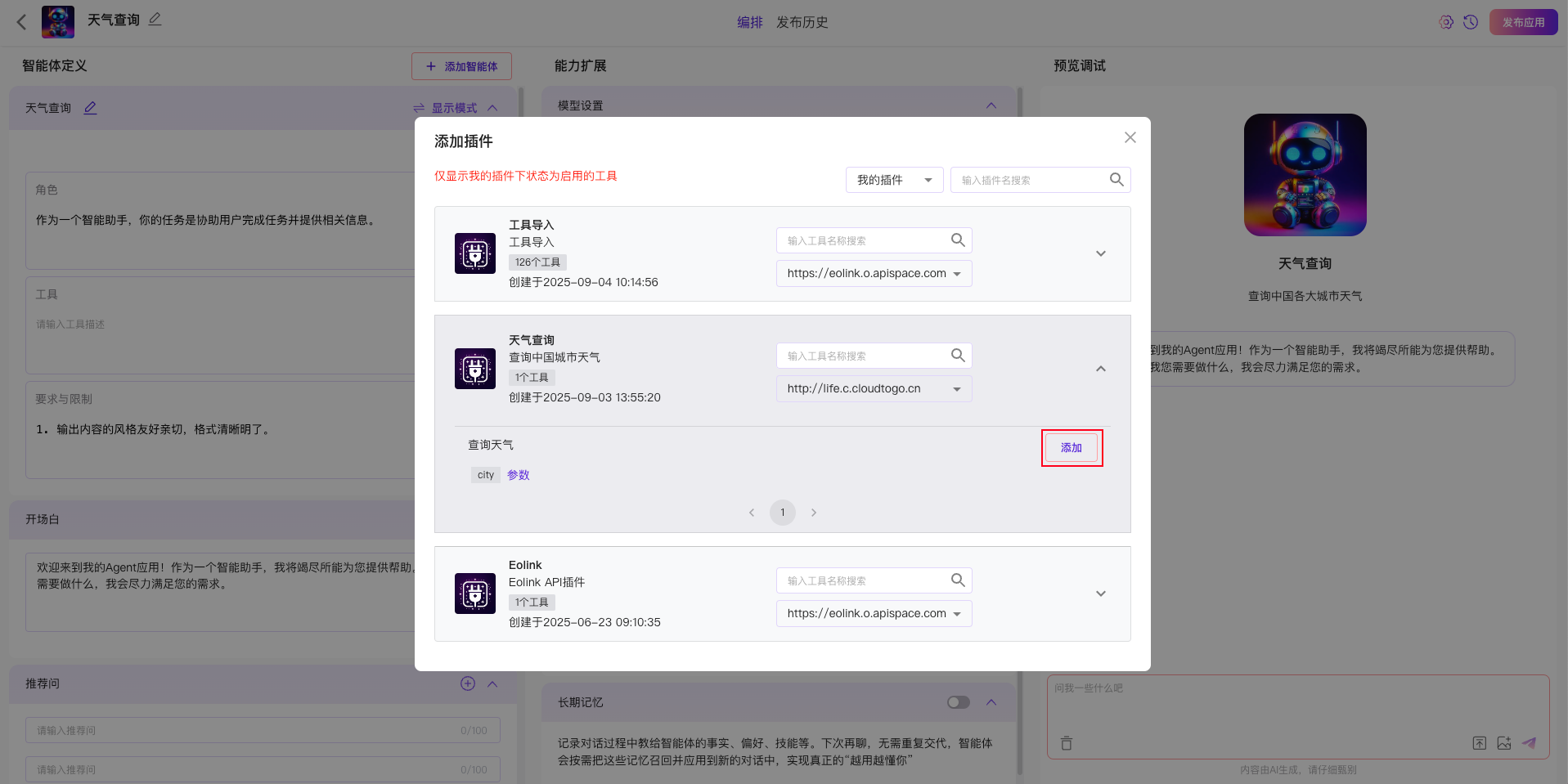
关闭添加插件对话框,在应用中看到已经添加的天气查询插件如下:
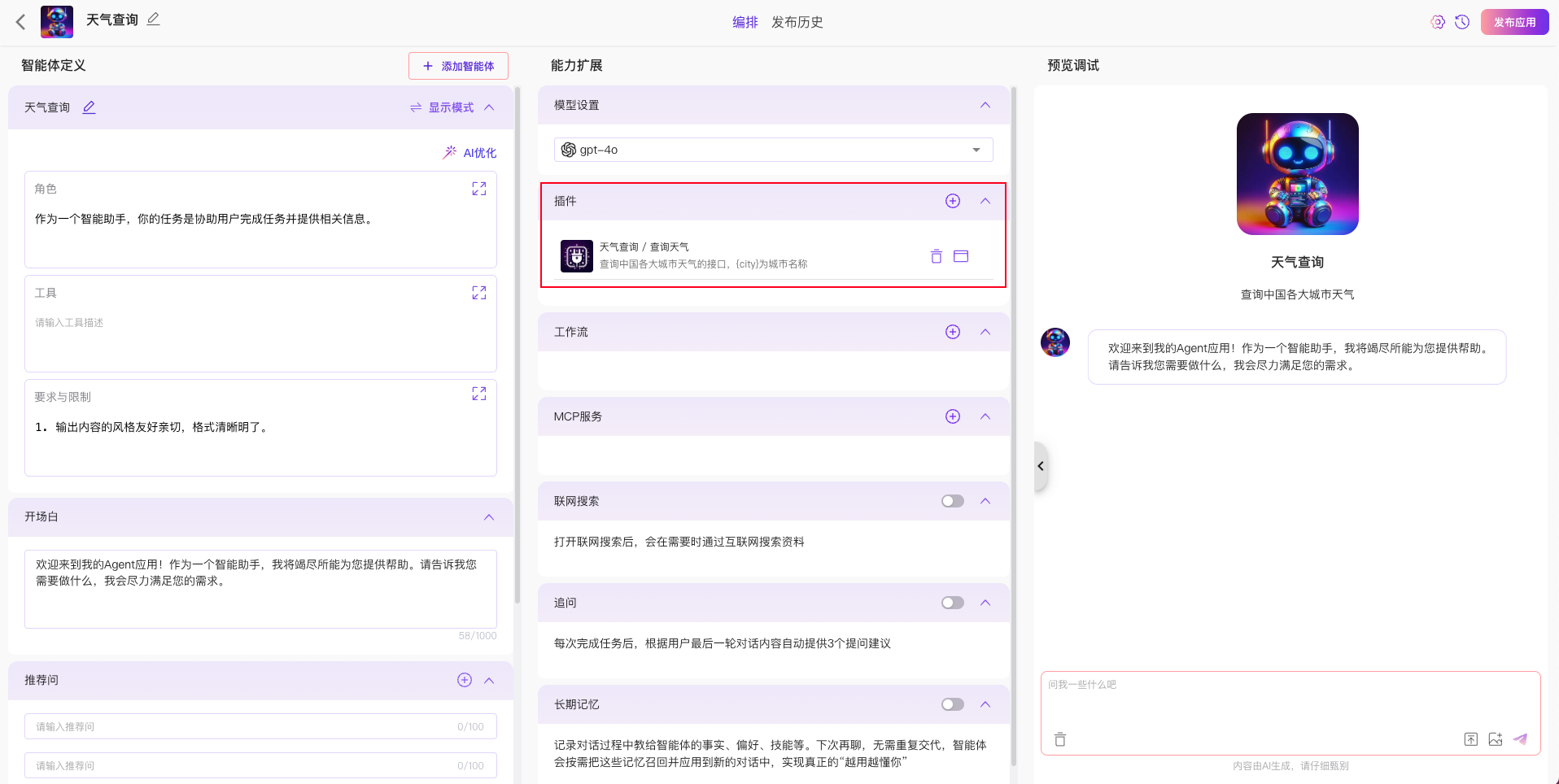
- 应用与技能绑定后,即可使用查询天气的技能,如下所示